Maison >Opération et maintenance >exploitation et maintenance Linux >Tutoriel d'installation de Centos7.2.1511 jdk1.8.0_151 et mysql5.6.38
Tutoriel d'installation de Centos7.2.1511 jdk1.8.0_151 et mysql5.6.38
- 小云云original
- 2018-01-20 09:28:502655parcourir
Cet article présente principalement la méthode d'installation de jdk1.8.0_151 et mysql5.6.38 dans centos7.2.1511. Il décrit plus en détail les étapes spécifiques et les compétences de configuration associées de centos7.2.1511 pour l'installation de jdk1.8.0_151 et mysql5.6.38. . Amis qui en ont besoin Vous pouvez vous y référer, j'espère que cela pourra aider tout le monde.
L'exemple de cet article décrit comment installer jdk1.8.0_151 et mysql5.6.38 sur centos7.2.1511. Partagez-le avec tout le monde pour votre référence, comme suit :
Un : Environnement

Deux : Téléchargez le package jdk rpm localement et téléchargez-le sur le serveur ( parce que je viens de commencer à utiliser wget pour télécharger directement sur le serveur, et l'installation n'arrêtait pas de signaler des erreurs, j'ai donc décidé d'utiliser cette méthode stupide)
Adresse de téléchargement : http://download.oracle.com/otn -pub/java/jdk /8u151-b12/e758a0de34e24606bca991d704f6dcbf/jdk-8u151-linux-x64.rpm

JDK est installé par défaut dans /usr/java
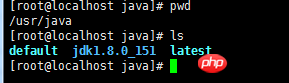
Trois : configurer les variables d'environnement
Après avoir installé jdk-8u151-linux-x64.rpm sur ma machine, je peux effectuer l'opération java –version normalement sans configurer l'environnement variables, je n'ai donc pas configuré l'environnement JDK Configuration des variables. Mais par souci d'inconfort futur, voici un enregistrement de la façon de le configurer. L'opération est la suivante :
Modifier le fichier de variable d'environnement système
vi /etc/profile
Ajouter le fichier. contenu suivant dans le fichier :
JAVA_HOME=/usr/java/jdk1.8.0_151
JRE_HOME=/usr/java/jdk1.8.0_151/jre
PATH= $PATH:$JAVA_HOME/bin :$JRE_HOME/bin
CLASSPATH=.:$JAVA_HOME/lib/dt.jar:$JAVA_HOME/lib/tools.jar:$JRE_HOME/libexport JAVA_HOME JRE_HOME PATH CLASSPATH
Rendre la modification effective
[root@localhost ~]# source /etc/profile //使修改立即生效 [root@localhost ~]#echo $PATH //查看PATH值
Vérifier l'état de l'environnement du système
[root@localhost ~]# echo $PATH /usr/local/sbin:/usr/local/bin:/sbin:/bin:/usr/sbin:/usr/bin:/root/bin:/usr/java/jdk1.8.0_25/bin:/usr/java/jdk1.8.0_25/jre/bin
Quatre : Installer mysql (télécharger et installer mysql-server depuis le site officiel)
# wget http://dev.mysql.com/get/mysql-community-release-el7-5.noarch.rpm # rpm -ivh mysql-community-release-el7-5.noarch.rpm # yum install mysql-community-server
Redémarrez le service MySQL après une installation réussie.
# service mysqld restart
Lors de la première installation de MySQL, le compte root n'a pas de mot de passe.
Définir le mot de passe
mysql> set password for 'root'@'localhost' =password('password');
Query OK, 0 rows affected (0.00 sec)
mysql>
Cinq : configurer mysql
1 Encodage
Le fichier de configuration mysql est /etc/my.cnf
Enfin, ajoutez la configuration d'encodage
[mysql] default-character-set =utf8
L'encodage des caractères ici doit être cohérent avec /usr/share/mysql/charsets/Index.xml.
2. Paramètres de connexion à distance
Attribuez toutes les autorisations de toutes les tables de toutes les bases de données à l'utilisateur root situé sur toutes les adresses IP.
mysql> grant all privileges on *.* to root@'%'identified by 'password';
Si vous êtes un nouvel utilisateur au lieu de root, vous devez d'abord créer un nouvel utilisateur
mysql>create user 'username'@'%' identified by 'password';
Vous pouvez maintenant vous connecter à distance.
Recommandations associées :
Installation Centos7.3 Tutoriel mysql5.7.18 rpm
Installation de la base de données Linux CentOS MySQL et partage d'exemples de configuration
Ce qui précède est le contenu détaillé de. pour plus d'informations, suivez d'autres articles connexes sur le site Web de PHP en chinois!
Articles Liés
Voir plus- Apprenez à installer le serveur Nginx sous Linux
- Introduction détaillée à la commande wget de Linux
- Explication détaillée d'exemples d'utilisation de yum pour installer Nginx sous Linux
- Explication détaillée des problèmes de connexions des travailleurs dans Nginx
- Explication détaillée du processus d'installation de python3 sous Linux

